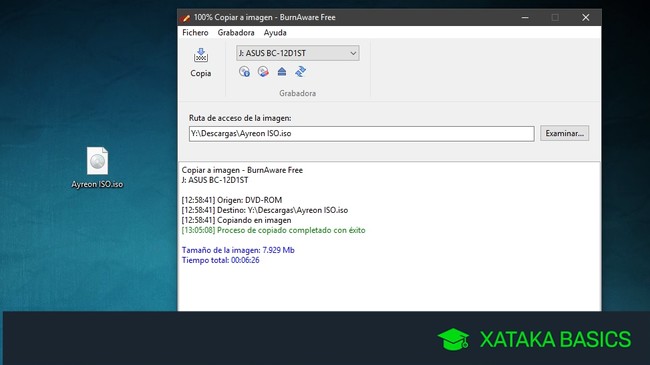
Hoy vamos a explicar cómo copiar en formato ISO un CD o DVD en Windows 10. De esta manera podrás crear una copia de seguridad de tu programa o contenido multimedia favorito, la cual después podrás volver a pasar a otro CD o DVD para conservarla.
Para ello vamos a utilizar BurnAware Free, una multiherramienta que entre otras cosas te permite crear archivos ISO a partir de tus discos. Por lo tanto, el primer paso será el de descargarte la versión Free básica gratuita e instalarla. Ten en cuenta que hay muchos otros programas que sirven para lo mismo, por lo que los pasos pueden variar dependiendo de cual utilices
Cómo copiar un CD o DVD en formato ISO
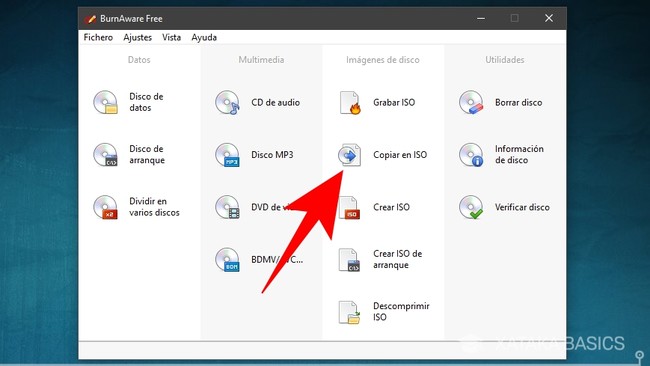
En primer lugar, introduce el CD o DVD que quieras pasar a ISO en tu ordenador. Luego ejecuta la aplicación BurnAware Free, y en su menú principal pulsa sobre la opción Copiar en ISO, que es la que te permite hacer una copia de seguridad del CD o DVD en este formato.
En la pantalla de copiar imagen, primero pulsa sobre el recuadro de elegir unidad (1) y elige la letra que represente al lector de CD o DVDs en el que hayas introducido tu disco. A continuación pulsa en Examinar (2) para elegir el nombre y el destino de tu ISO.
Se te abrirá el menú Guardar como. Aquí elige la carpeta donde quieres que se guarde la ISO, y en la sección Nombre escribe el nombre que quieras que tenga la copia ISO que estás a punto de empezar a crear. Una vez lo tengas, pulsa el botón Guardar para aplicar los cambios.
Volverás de nuevo a la pantalla anterior, en la que ya verás la ruta de la imagen. Ahora pulsa el botón Copia para empezar a copiar el CD o DVD que hayas metido en el ordenador a un archivo ISO en la ruta que hayas seleccionado.
Y ya está. El proceso durará unos cuantos minutos, y cuando termines habrás creado el archivo .iso en la dirección en la que hayas seleccionado previamente.
Ver todos los comentarios en https://www.xataka.com
VER 0 Comentario